Daptar eusi
Tutorial nunjukkeun cara ngaidentipikasi, nyorot sareng labél titik data khusus dina bagan paburencay ogé cara nangtukeun posisina dina sumbu x jeung y.
Minggu kamari Kami ningali kumaha ngadamel plot paburencay dina Excel. Dinten ayeuna, urang bakal damel sareng titik data individu. Dina kaayaan nalika aya seueur titik dina grafik paburencay, éta tiasa janten tangtangan nyata pikeun mendakan anu khusus. Analis data profésional sering nganggo tambihan pihak katilu pikeun ieu, tapi aya téknik anu gancang sareng gampang pikeun ngaidentipikasi posisi titik data ku Excel. Aya sababaraha bagian:
Data sumber
Anggap, anjeun gaduh dua kolom data numerik anu aya hubunganana, sebutkeun biaya iklan bulanan sareng penjualan, sareng anjeun gaduh geus nyieun plot paburencay nu nembongkeun korelasi antara data ieu:

Ayeuna, anjeun hayang bisa gancang manggihan titik data pikeun bulan nu tangtu. Lamun urang boga titik pangsaeutikna, urang saukur bisa labél unggal titik ku ngaran. Tapi grafik paburencay urang boga cukup loba titik jeung labél ngan bakal clutter eta. Janten, urang kedah milarian cara pikeun milarian, nyorot sareng, opsional, ngan ukur labél hiji titik data khusus.
Kéktrak nilai x sareng y pikeun titik data
Sakumaha anjeun terang, dina plot paburencay, variabel correlated digabungkeun kana titik data tunggal. Éta hartosna urang kedah nampi nilai x ( Iklan ) sareng y ( Barang anu dijual )pikeun titik data dipikaresep. Sareng ieu kumaha anjeun tiasa nimba:
- Asupkeun labél téks titik dina sél anu misah. Dina hal urang, hayu éta bulan Méi dina sél E2. Kadé anjeun ngasupkeun labél persis sakumaha anu muncul dina tabel sumber anjeun.
- Dina F2, selapkeun rumus VLOOKUP di handap ieu pikeun nimba jumlah barang anu dijual pikeun bulan target:
=VLOOKUP($E$2,$A$2:$C$13,2,FALSE) - Dina G2, tarik biaya iklan pikeun bulan target ku ngagunakeun rumus ieu:
=VLOOKUP($E$2,$A$2:$C$13,3,FALSE)Dina titik ieu, data anjeun kedah sami sareng ieu:
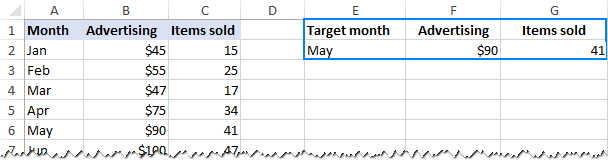
Tambahkeun runtuyan data anyar pikeun titik data
Kalayan sumber data geus siap, hayu urang nyieun titik data spotter. Jang ngalampahkeun ieu, urang kudu nambahan runtuyan data anyar kana bagan paburencay Excel urang:
- Klik katuhu sumbu mana wae dina bagan anjeun sarta klik Pilih Data… .
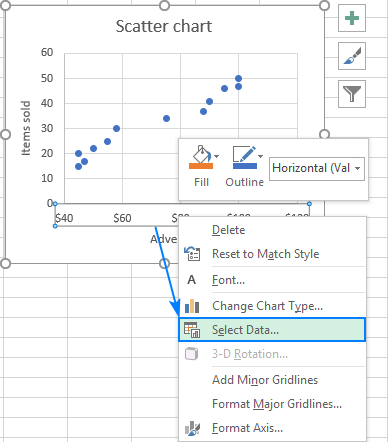
- Dina kotak dialog Pilih Sumber Data , klik tombol Tambahkeun .
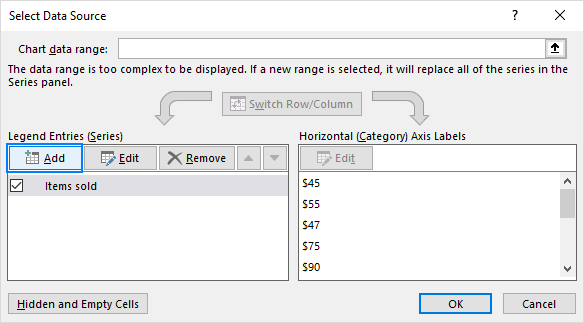
- Dina jandela Edit Runtuyan , laksanakeun ieu:
- Asupkeun ngaran anu bermakna dina kotak Ngaran runtuyan , misalna. Bulan Target .
- Salaku Nilai Seri X , pilih variabel bebas pikeun titik data anjeun. Dina conto ieu, éta F2 (Iklan).
- Salaku Nilai Seri Y , pilih gumantung Dina kasus urang, éta G2 (Barang Dijual).
- Sanggeus rengse, klik OK .
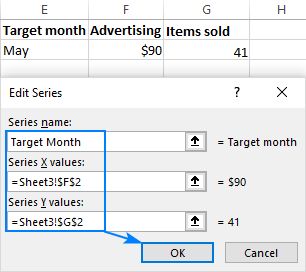
Sabab hasilna, titik datadina warna anu béda (jeruk dina kasus urang) bakal muncul diantara titik data anu tos aya, sareng éta mangrupikeun titik anu anjeun milarian:
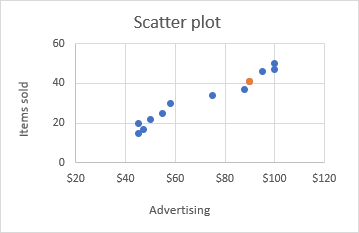
Tangtosna, saprak runtuyan bagan otomatis diropéa, titik nu disorot bakal robah sawaktos Anjeun ngetik ngaran nu beda dina sél Target Bulan (E2).
Saluyukeun titik data target
Aya sakabeh. seueur kustomisasi anu anjeun tiasa laksanakeun kana titik data anu disorot. Kuring bakal ngabagikeun sababaraha tip karesep kuring sareng ngantepkeun anjeun nyalira nganggo pilihan pormat sanés.
Robah tampilan titik data
Pikeun ngamimitian, hayu urang ékspérimén sareng warna. Pilih titik data anu disorot, klik katuhu teras pilih Format Data Series… dina ménu kontéks. Nalika ngalakukeun kitu, pastikeun yén ngan hiji titik data dipilih:
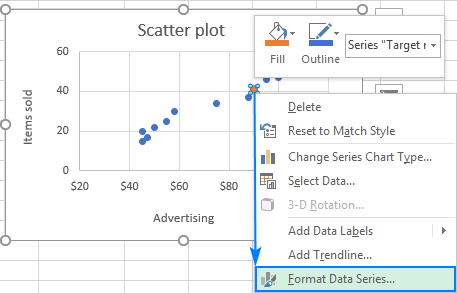
Dina Format Data Runtuyan panel, buka Eusian. & amp; Baris > Panyiri jeung pilih warna nu mana wae nu dipikahoyong pikeun pananda Eusian jeung Border . Contona:
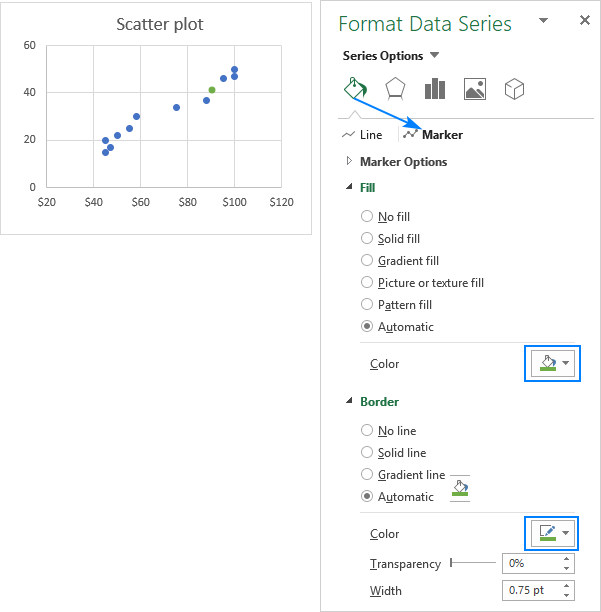
Dina sababaraha kaayaan, maké warna nu béda pikeun titik data targét bisa jadi teu luyu, jadi Anjeun bisa ngiuhan ku warna nu sarua jeung nu séjén. titik, lajeng nyieun eta nangtung kaluar ku nerapkeun sababaraha pilihan maker séjén. Contona, ieu:
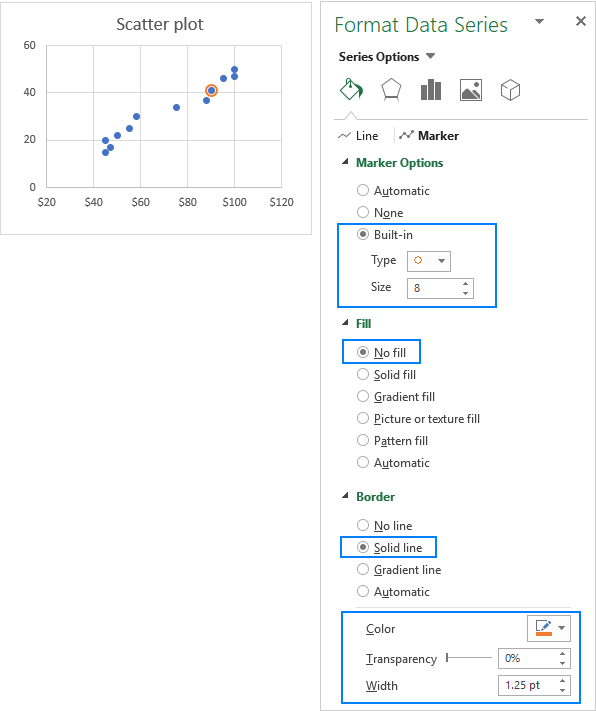
Tambahkeun labél titik data
Pikeun méré nyaho ka pamaké anjeun mana persisna titik data anu disorot dina paburencay anjeunbagan, anjeun tiasa nambihan labél ka dinya. Kieu carana:
- Klik titik data anu disorot pikeun milihana.
- Klik tombol Elemen Bagan .
- Pilih Data Labels kotak sareng pilih dimana nempatkeun labél.
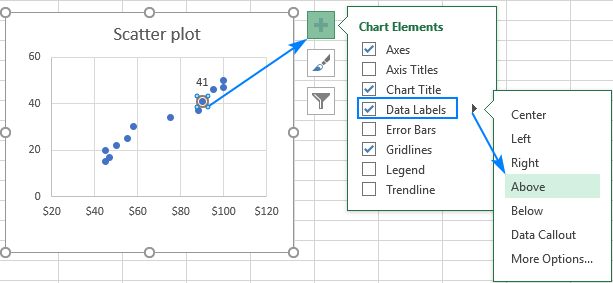
- Sacara standar, Excel nunjukkeun hiji nilai numerik pikeun labél, nilai y dina kasus urang. Pikeun mintonkeun nilai x jeung y, klik katuhu labélna, klik Format Data Labels… , pilih kotak X Value jeung Y value , tur atur Pamisah pilihan anjeun:
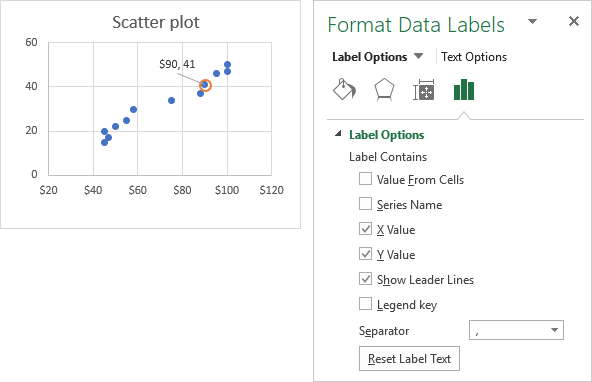
Label titik data dumasar ngaran
Salian ti atawa gaganti x jeung y, anjeun tiasa nunjukkeun nami bulan dina labél. Jang ngalampahkeun ieu, pilih kotak centang Nilai Ti Sél dina panel Format Data Labels , klik tombol Pilih Rentang… , teras pilih sél anu cocog dina anjeun. lembar kerja, E2 dina kasus urang:
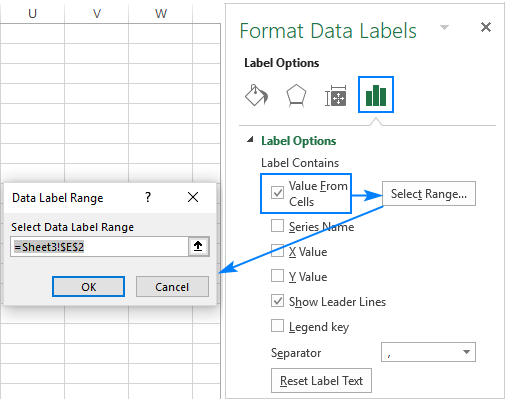
Upami anjeun ngan ukur hoyong nunjukkeun nami bulan dina labél, hapus Nilai X sareng Niley Y kotak.
Hasilna, anjeun bakal meunang plot paburencay handap kalawan titik data disorot jeung dilabélan ku ngaran:
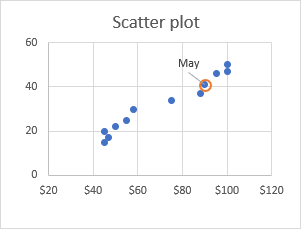
Tetepkeun posisi titik data dina sumbu x jeung y
Pikeun kabacaan anu hadé, anjeun tiasa nyirian posisi titik data anu penting pikeun anjeun dina sumbu x sareng y. Ieu anu anjeun kedah laksanakeun:
- Pilih titik data target dina bagan.
- Klik Elemen Bagan tombol > Bar Kasalahan > Perséntase .
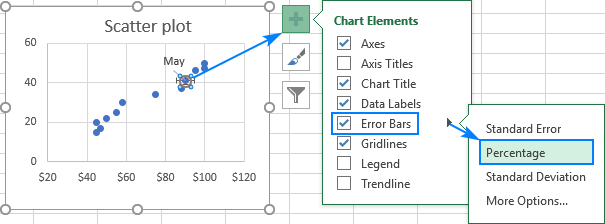
- Klik katuhu dina bar kasalahan horizontal sarta pilih Format Error Bars… tina ménu pop-up.
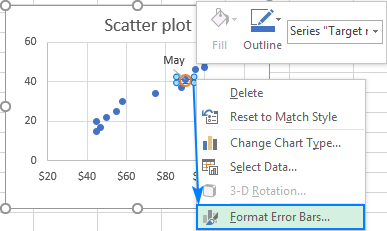
- Dina Format Error Bars , buka Error Bar Options tab , sarta robah Arah jadi Minus jeung Perséntase jadi 100 :
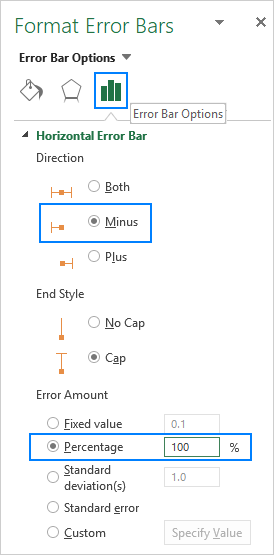
- Klik bar kasalahan vertikal sareng laksanakeun kustomisasi anu sami.
Hasilna, garis horizontal jeung vertikal bakal manjang ti titik nu disorot ka sumbu y jeung x, masing-masing:

- Ahirna, anjeun bisa ngarobah warna sareng gaya bar kasalahan supados langkung pas sareng warna bagan anjeun. Jang ngalampahkeun ieu, pindah ka Eusian & amp; Baris tab tina panel Format Error Bars tur pilih Warna jeung Dash type nu dipikahoyong pikeun bar kasalahan nu ayeuna dipilih (vertikal atawa horizontal). Teras lakonan hal anu sami pikeun bar kasalahan anu sanés:
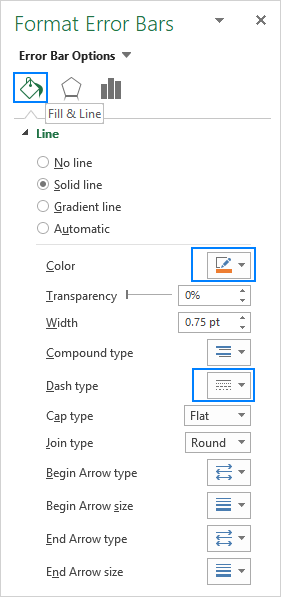
Sareng ieu sumping versi ahir grafik paburencay kami kalayan titik data target disorot, dilabélan sareng diposisikan dina axes:

Hal anu pangsaéna nyaéta anjeun ngan ukur kedah ngalakukeun kustomisasi ieu. Kusabab sifat dinamis tina bagan Excel, titik anu disorot bakal otomatis robih pas anjeun ngalebetkeun nilai sanés dina sél target (E2 dina conto urang):

Témbongkeun posisi rata atawa patokanpoint
Téknik anu sarua ogé bisa dipaké pikeun nyorot titik rata-rata, patokan, pangleutikna (minimum) atawa pangluhurna (maksimum) dina diagram paburencay.
Contona, pikeun nyorot titik rata-rata , anjeun ngitung rata-rata nilai x jeung y ku ngagunakeun fungsi AVERAGE, lajeng nambahkeun nilai ieu salaku runtuyan data anyar, persis sakumaha urang ngalakukeun pikeun bulan target. Hasilna, anjeun bakal ngagaduhan plot paburencay kalayan titik rata-rata dilabélan sareng disorot:
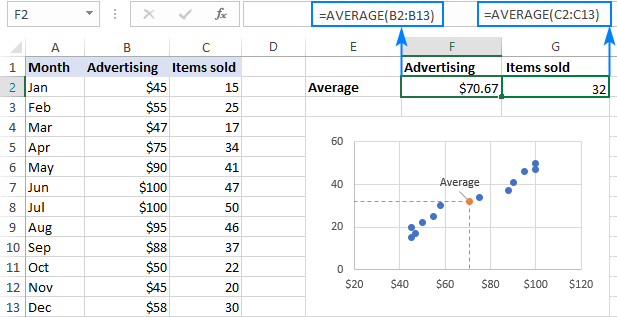
Ku kituna anjeun tiasa ningali sareng nyorot hiji titik data dina diagram paburencay. Pikeun ningali conto anu langkung caket, anjeun wilujeng sumping pikeun ngaunduh buku kerja conto kami di handap. Hatur nuhun pikeun maca sareng ngarepkeun anjeun tiasa ningali dina blog urang minggu payun.
Buku latihan
Plot Scatter Excel - conto (file .xlsx)

